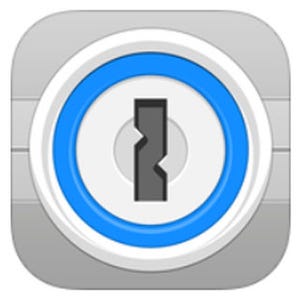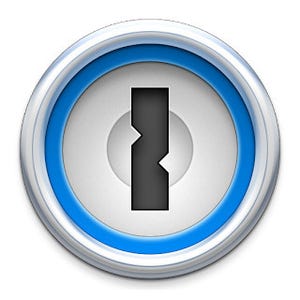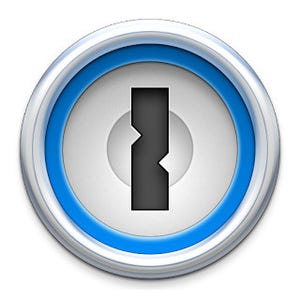様々なネットサービスを利用していると意外に大変なのがパスワードの扱い。「1Password」は複数のパスワードを管理するのはもちろん、入力をアシストしてくれてパスワード利用のわずらわしさを解決するアプリです。このコーナーでは1Passwordのセットアップから使い方まで紹介します。今回は「有料版の機能」について。
***
ログイン情報を保存し、必要な時に自動入力できる1Passwordですが、DropboxやEvernote同様、無料版では機能などにおいて制限があります。すべての機能を継続して使いたい、または数多くのログイン情報を保存して利用したいという場合は有料版を購入する必要があります。
無料版と有料版の違いは何か? どうやってアップグレードするのか、どんな機能が搭載されているのかを紹介していきましょう。
無料でフル機能を利用できるのは30日間のみ
無料でダウンロードして利用できる1Passwordですが、すべての機能が利用できるのはインストールから30日間。その後、使える機能が限定されてしまいます。
例えば使えるカテゴリーが減少してしまうのがひとつ。当初は、無料で利用できるカテゴリーは「ログイン」から「メールアドレス」「無線ルータ」「ライセンス」など17種類なのが、30日をすぎると保存できるのは「ログイン」「セキュアノート」「クレジットカード」「個人情報」の4種類のみに。この「4種類」以外のカテゴリーで登録した情報は、試用期間がすぎると「Proカテゴリー」と表示され、有料版でないと開けなくなります。
もうひとつは、ログイン情報が整理しづらくなること。1Passwordでは数多くのログイン情報を分かりやすくまとめたり探せるようにタグやフォルダが用意されていますが、これも期間が過ぎると新規に作成できなくなります。